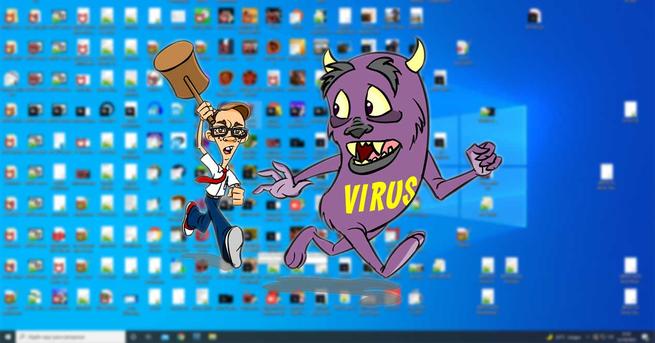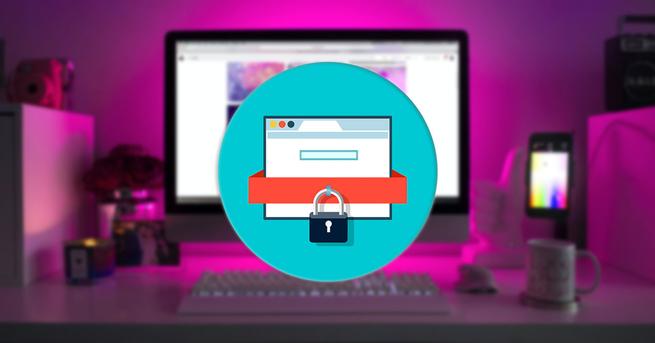Si no puedes actualizar Windows por el error 80072EFE, así puedes solucionarlo

Como todos los programas y sistemas operativos, son actualizados continuamente para conseguir las ventajas más actuales, solucionar problemas de seguridad entre otras opciones. Pero en este caso un error nos dificulta la actualización de nuestro sistema y perjudica nuestra seguridad. Sí, estamos hablando del error 80072EFE.
El error 80072EFE es uno de los errores de Windows Update que muchos pueden considerar grave, el cual nos impide la actualización del sistema, concretamente, nos impide descargar las actualizaciones. Sin dichas actualizaciones, nuestro equipo podría estar viéndose comprometido por agujeros de seguridad, los cuales ya han podido ser solucionados por actualizaciones que no disponemos.
Para poner final a este error, mostramos a continuación una serie de posibles soluciones, las cuales te ayudarán con ello.
Imposible actualizar el equipo: Error 80072EFE
Te mostramos las soluciones que te ayudarán y conseguirán que tu equipo se vuelva a actualizar, evitando los problemas de seguridad.
Comprobar la conexión a Internet
Lo primero que tendremos que hacer antes de nada, es comprobar nuestra conexión a Internet. Deberemos tener acceso a ella, y que la conexión no sea demasiado lenta.
Si disponemos de muchos equipos conectados a ella, y dicha conexión no es demasiado rápida podría ser que esté dejando de funcionar de forma simultánea y con ello la actualización se pararía.
Si por el contrario, no disponemos de apenas equipos conectados a ella, pero no disponemos de conexión a internet o funciona muy mal, es recomendable resetear nuestro router.
Ejecutar el solucionador de problemas
Si es problema del adaptador de red o puerta de enlace, entre otros muchos problemas y por lo que no te permite actualizar, el solucionador de problemas podría ser una opción. Analiza la red en busca de posibles problemas y los soluciona.
Para acceder a este solucionador y elegir lo que quiere que nos analice, seguiremos los siguientes pasos:
Buscaremos «Solución» en la búsqueda de inicio. Accederemos a la herramienta «Solución de problemas recomendada disponible» y dentro de ella nos aparecerá las distintas opciones.
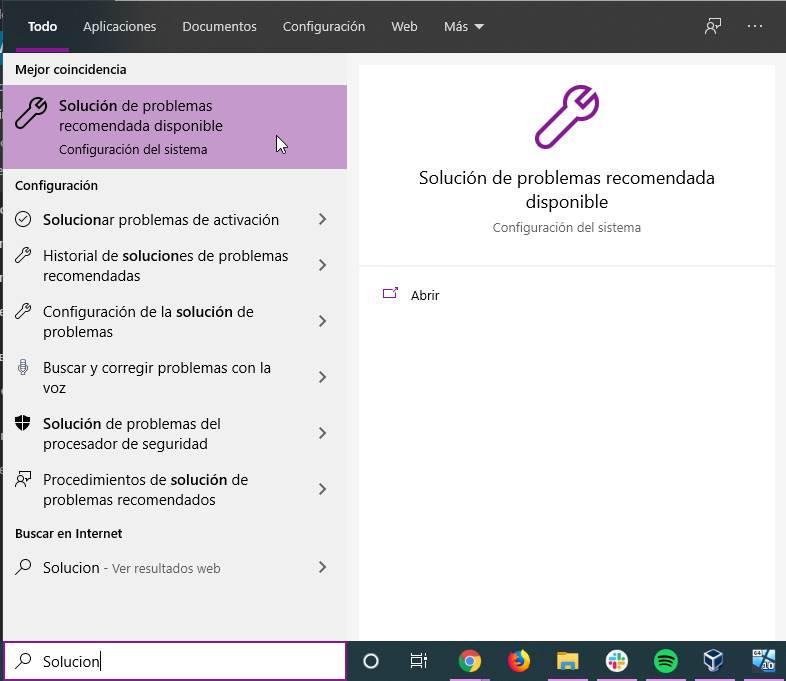
Una vez dentro, nos dirigiremos al apartado «Buscar y arreglar otros problemas» y elegiremos Adaptador de red > Ejecutar el solucionador de problemas.
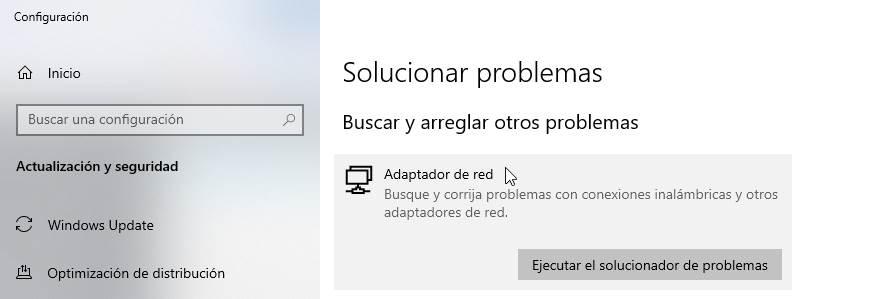
Nos lanzará una nueva ventana en la cual tendremos que elegir que adaptador queremos que analice. En este caso seleccionaremos todos para que encuentre el problema y cuál es el que está provocando la pérdida de conexión.
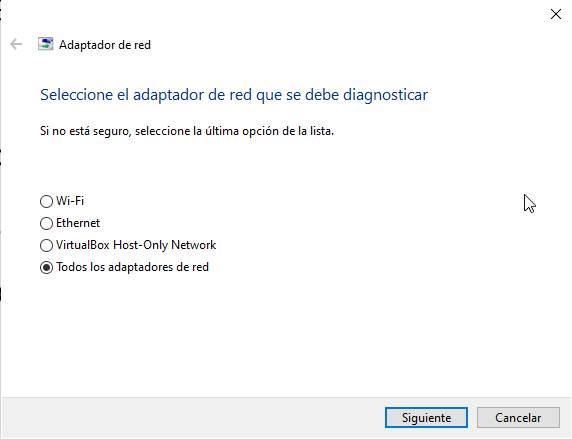
Si una vez que finalice nos dice que no encuentra nada, y seguimos sin conexión a internet, probaremos con otra opción.
Volvemos a la pestaña anterior, donde elegiremos esta vez el solucionador de problemas de Windows Update. Nos analizará directamente Windows Update para ver donde radica el problema, es muy posible que esta opción nos lo diga o solucione directamente.
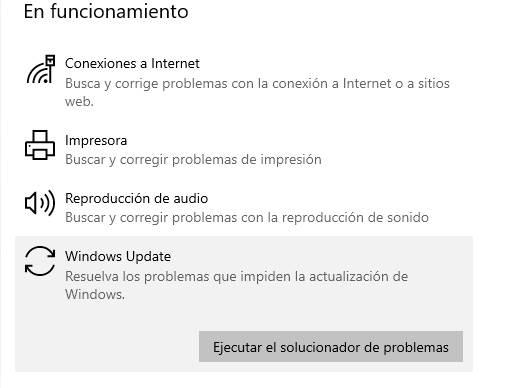
Al igual que en el paso anterior, analizará los posibles errores y nos lanzará el diagnóstico. Si no encuentra el problema, probaremos con las siguientes soluciones.
Desactivar el escaneo de las carpetas SoftwareDistribution y Catroot2
Si estas carpetas están siendo destruidas o bloqueadas por nuestro antivirus, no podremos actualizar nuestro equipo. Y puede ser la causa del error 80072EFE. Para ello podremos comprobar que carpetas ha borrado nuestro antivirus recientemente o podemos desactivarlo temporalmente y probar a volver a actualizar el sistema.
Si al desactivarlo ya nos actualiza, consideremos excluir esas carpetas de maliciosas en nuestro antivirus. En la FAQ de nuestro antivirus podremos encontrar como hacerlo.
Restaurar la carpeta Catroot2
Si en esta carpeta la cual contiene las firmas de las actualizaciones, se encuentra corrupta, no nos permitirá actualizar, pero si podemos poner solución a esto restaurándola. Una vez que eliminemos esta carpeta, e intentemos actualizar de nuevo, la creará y repondrá dichas firmas sin errores.
Esta solución es muy eficaz para este error, ya que es muy posible que los archivos se corrompieran, pero para llegar hasta esta solución deberemos seguir los siguientes pasos:
Pulsaremos la tecla Windows + R y en la ventana de Ejecutar escribiremos services.msc. Ahí es donde se estructuran todos los servicios del sistema, tendremos que tener cuidado donde tocamos.
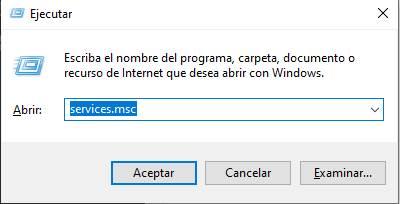
Una vez dentro buscaremos «Servicio de cifrado» haremos doble clic sobre él.
![]()
Cuando estemos dentro de las propiedades de este servicio, haremos clic en «Detener > Aceptar > Minimizamos la pestaña»
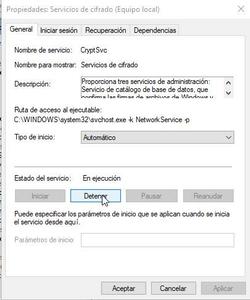
Nos dirigiremos al explorador de Windows y entraremos en la siguiente ruta: Disco local (C:) > Windows > System32. Eliminaremos la carpeta llamada «Catroot2.
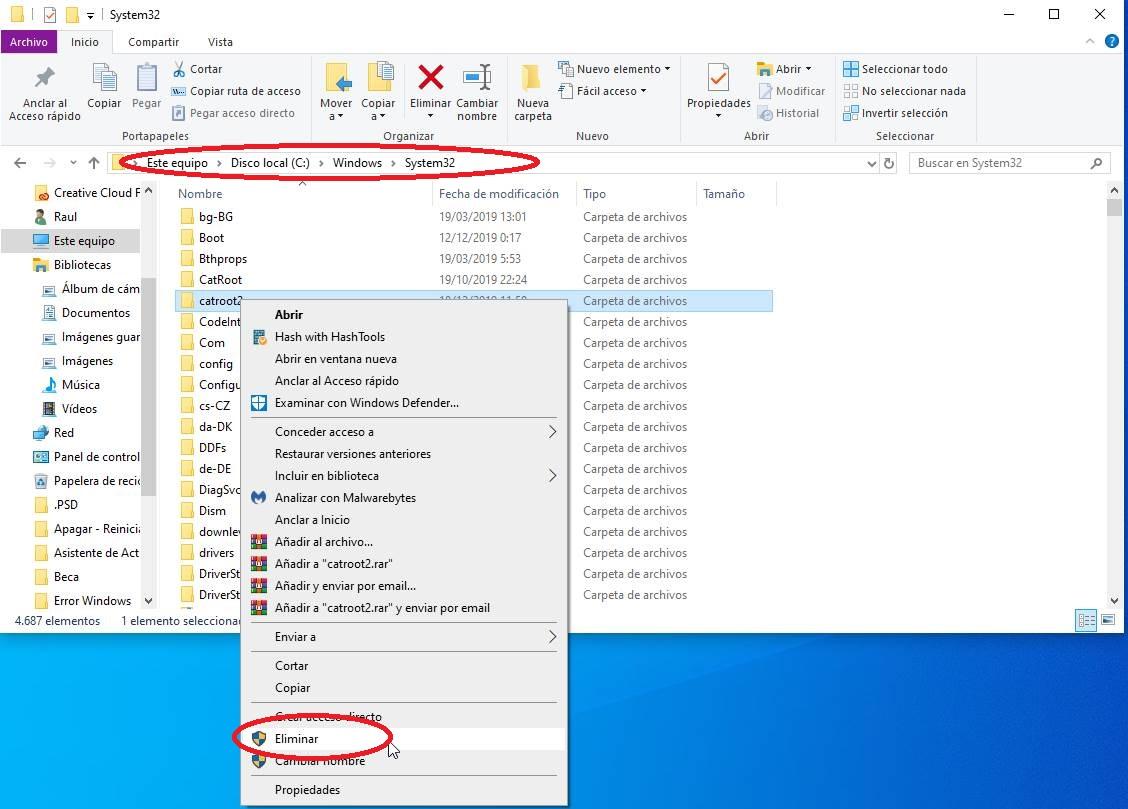
Después de eso ya podremos acceder de nuevo a los servicios e iniciarlo. Podemos comprobar que ya se nos permita actualizar correctamente.
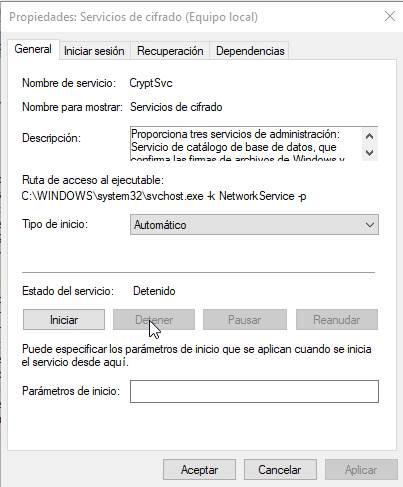
Si por lo contrario, aún no nos deja actualizar ya solo nos quedaría una última opción que se indica a continuación.
Cortafuegos de Windows
Podría ser que el propio cortafuegos de Windows esté provocando que no se actualice nuestro equipo, generando el error 80072EFE en Windows Update. Y este motivo podría ser que hubiese alguna regla que lo impidiese, o que al tener Firewall de Windows y un antivirus estas fuesen comprometidas entre ambos.
Por lo que lo desactivaremos siguiendo estos pasos:
Buscaremos «Firewall de Windows Defender» y accederemos a él.
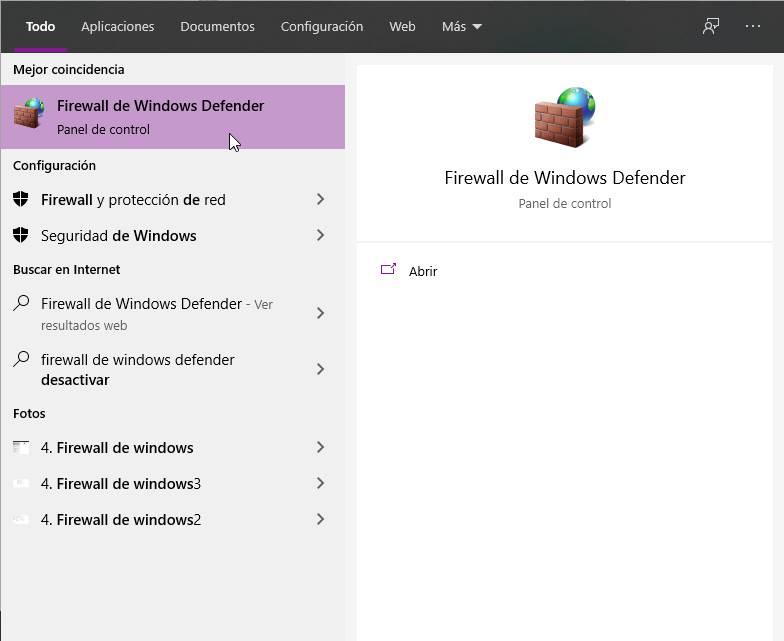
Una vez que estemos dentro entraremos en la opción «Activar o desactivar el Firewall de Windows Defender»
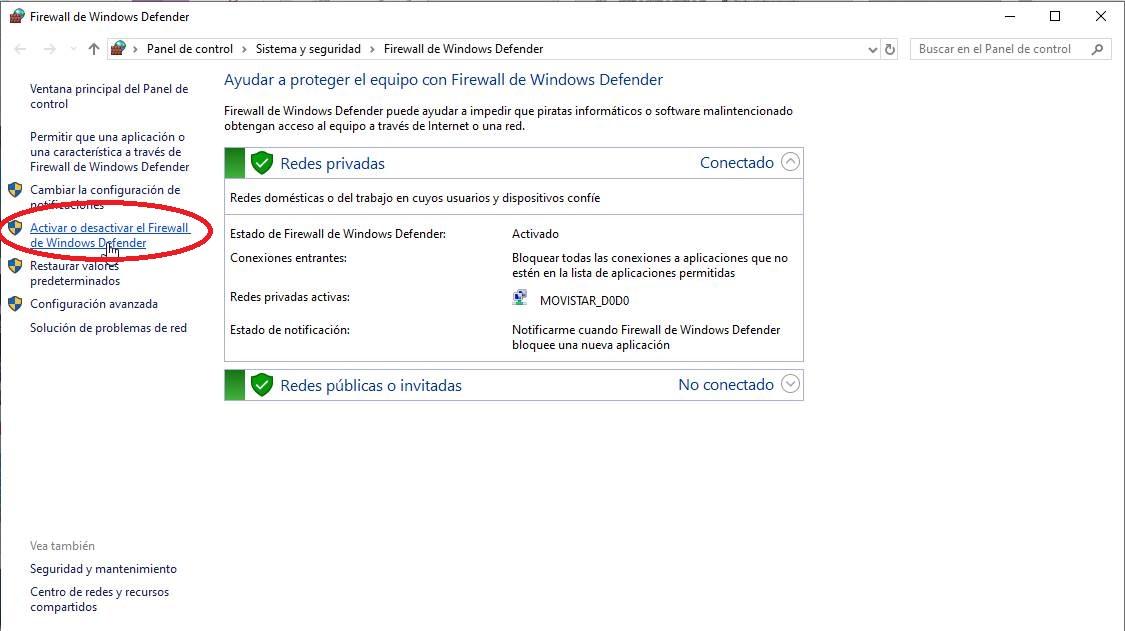
Nos aparecerá una nueva ventana en la cual lo desactivaremos seleccionando dicha opción y comprobaremos si ahora nos permite actualizar.
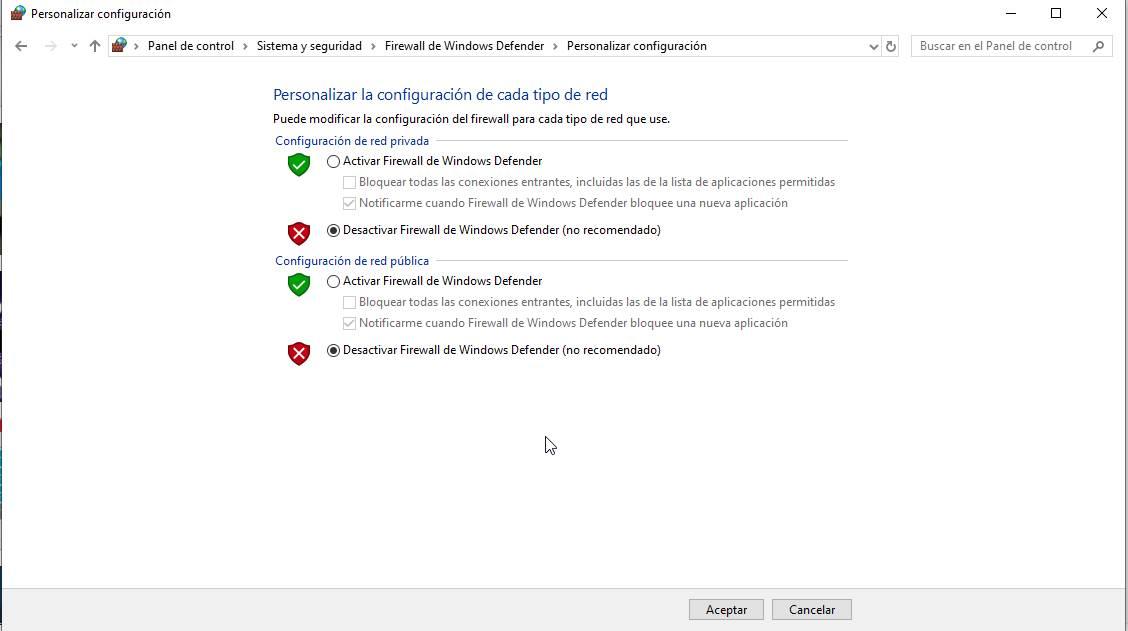
Estas son todas las opciones disponibles, para que se nos permita actualizar nuestro equipo. Si aun así no podemos, siempre podremos intentar restaurarlo a un punto de recuperación anterior, aunque perderemos los datos que durante ese periodo hayamos almacenado.
El artículo Si no puedes actualizar Windows por el error 80072EFE, así puedes solucionarlo se publicó en SoftZone.
Fuente: SoftZone https://ift.tt/34HoXWk Autor: Raúl Corral
.png)